
Temas Relacionados
Agregar una Política de Proxy a la Configuración
Cuando agrega una política de proxy o ALG (puerta de enlace de la capa de aplicación) al archivo de configuración de Firebox, se especifican tipos de contenido que Firebox debe buscar a medida que examina el tráfico de red. Si el contenido coincide (o no coincide) con los criterios que establezca en la definición de proxy o ALG, el tráfico ya sea se permite o niega, basado en el criterio y ajustes que especifique.
Pueden usarse las configuraciones predeterminadas de la política de proxy o ALG o pueden cambiarse estas configuraciones para adaptarlas al tráfico de red de su organización. También pueden crearse políticas de proxy o ALG adicionales para administrar diferentes partes de la red.
Es importante recordar que una política de proxy o ALG requiere más capacidad de procesamiento que un filtro de paquetes. Si se agrega un gran número de políticas de proxy o ALG a la configuración, las velocidades del tráfico de red podrían disminuir. Sin embargo, un proxy o ALG utiliza métodos que los filtros de paquetes no pueden utilizar para capturar paquetes peligrosos. Cada política de proxy incluye varias configuraciones que pueden ajustarse para crear un equilibrio entre los requisitos de seguridad y rendimiento.
- Seleccione Firewall > Políticas de Firewall.
- Haga clic en Agregar Política.
- En el cuadro de texto Nombre de la Política, ingrese un nombre para la política.
- Para la opción Seleccionar un tipo de política, seleccione Proxies.
- En la primera lista desplegable, seleccione un proxy, y en la segunda lista desplegable, seleccione una acción de proxy.
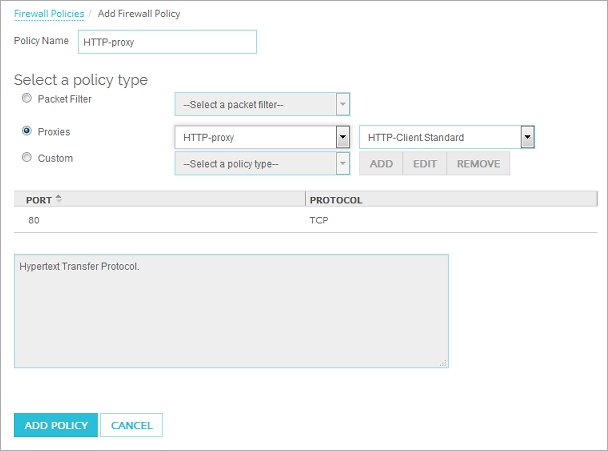
- Haga clic en Agregar Política.
Aparece la página Políticas de Firewall/Agregar.
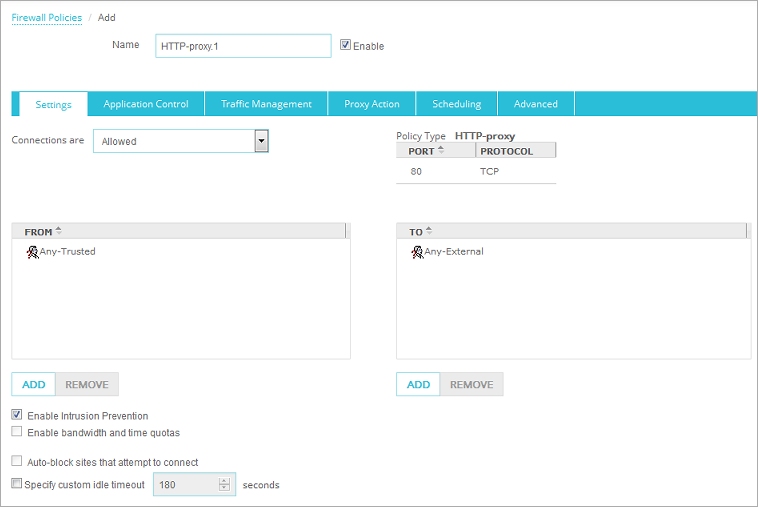
Para agregar una política de proxy desde Policy Manager:
- Haga clic en

O seleccione Editar > Agregar Políticas.
Aparece el cuadro de diálogo Agregar Políticas. - Expanda la carpeta de Proxies.
Aparece una lista de políticas de proxy. - Seleccione una política de proxy. Haga clic en Agregar.
Aparece el cuadro de diálogo Propiedades de nueva política.
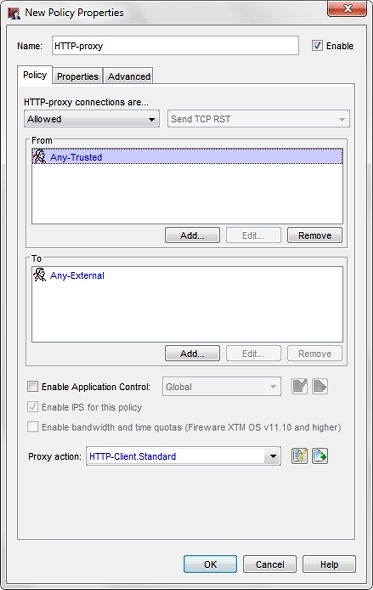
Para más información acerca de las propiedades básicas de todas las políticas, consulte Acerca de Propiedades de Políticas.
Las políticas de proxy y ALG tienen conjuntos de reglas predeterminados que aportan un equilibrio adecuado de seguridad y accesibilidad para la mayoría de las instalaciones. Si un conjunto de reglas de acción de proxy predeterminada no coincide con el tráfico de red que desea examinar, puede agregar una acción de proxy nueva, o clonar una existente para modificar las reglas. Usted no puede modificar una acción de proxy predefinida. Para obtener más información, consulte Acerca de las Reglas y Conjuntos de Reglas y el tema Acerca de para el tipo de política que agregó.